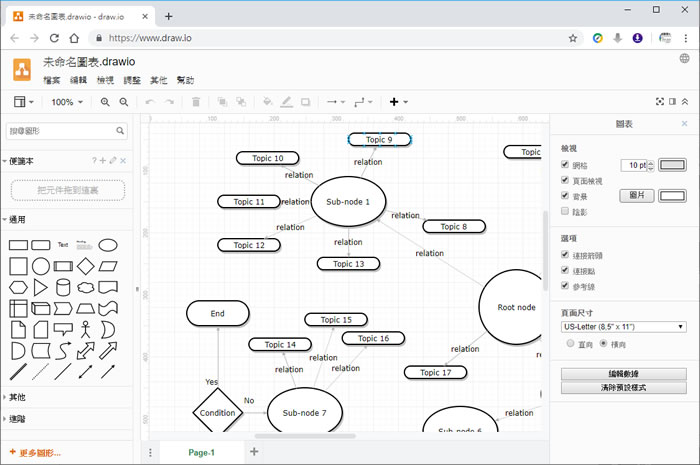
將作業內的工作項目以圖形的方式呈現,以軟體分析用的流程圖為例,再加入判斷後釐清工作的的先後次序,絕對會比用文字來描述來的清楚,而圖形有百百種,有些具有其專業性,有些則無,像是軟體分析用的流程圖四方形、長方形、菱形、箭頭...等不同的符號,各自被賦予不同的意涵,但若是要做沒有標準的圖形,例如網路示意圖,則就會在意使用的工具內是否提供足夠的相關圖形,可以利用,當然,繪製好的圖形,更要能提供匯出現行通用的檔案格式,才能方便流通。Draw.io 這個免費的 Web 應用程式,提供上述在內的多種符號圖形,像是通用型的基本符號、流程圖、UML、網路圖、辦公室、材料設計、工藝過程、模型、SiteMap......等所要用到的各式符號圖形,均有提供,也可以嵌入圖檔、Google 文件、iFrame...,當然,在你繪製完圖形後,所產生的檔案格式可以是 PNG、SVG、JPFEG 圖檔、PDF、HTML、URL...等,方便後續的分享與應用。